Configuration et utilisation de la bibliothèque SOLIDWORKS Toolbox
Attribution de propriétés personnalisées aux composants de la boîte à outils, y compris le matériau
SOLIDWORKS Les utilisateurs peuvent ajouter des propriétés personnalisées à n'importe quel composant de la boîte à outils. Cela permet aux entreprises de suivre des données propres à leur organisation, comme le fabricant, les informations de commande ou le coût des composants. Pour ajouter ces champs de données, créez une propriété personnalisée pour chaque information que l'utilisateur veut suivre. Ces propriétés ne sont pas activées par défaut et doivent être activées pour chaque composant matériel concerné.
Abstrait
Le but de cet article est d'expliquer les différentes fonctionnalités et fonctionnalités disponibles dans Toolbox et comment configurer ces fonctionnalités.
Qu'est-ce que la bibliothèque Toolbox ?
La boîte à outils regroupe plusieurs outils puissants intégrés à SOLIDWORKS. Elle permet d'accroître la productivité et de réduire le temps de conception. Elle contient une vaste bibliothèque de composants matériels standards, faciles à intégrer à une conception à tout moment. Ces composants peuvent être configurés pour remplir facilement les nomenclatures avec les descriptions des références de pièces ou toute autre information personnalisée devant être facilement affichée.
La configuration et l'utilisation d'une boîte à outils peuvent être divisées en plusieurs étapes distinctes énumérées ci-dessous.
Remarque:Lors de l'utilisationSOLIDWORKS PDMStandard ou PDM professionnel, les étapes spécifiques seront colorées en bleu.
- Déterminer l'emplacement de la boîte à outils, stockée sur un réseau ou localement.
- Installation / Mise à niveau
- Accès à l'administrateur et aux paramètres
- Visibilité des composants
- Propriétés personnalisées incluant tous les matériaux disponibles
- Composantes personnalisées
PDM Standard et PDM Professional sont tous deux conçus pour gérer SOLIDWORKS Toolbox et ses fichiers. Il est recommandé d'installer Toolbox dans l'environnement PDM et de configurer le coffre-fort pour gérer les fichiers dans Toolbox. Vous trouverez des renseignements détaillés sur cette procédure dansMigration des fichiers Toolbox vers un emplacement réseau ou PDM Vault.
Installation de la boîte à outils
La boîte à outils SOLIDWORKS est installée avec chaque version professionnelle ou Premium de SOLIDWORKS. L'installation se déroule en deux parties distinctes :
La première option se trouve dans l'onglet Sélection de produits. Cette fenêtre permet d'exclure les normes disponibles de l'installation. Par défaut, la plupart des utilisateurs laissent toutes les normes sélectionnées.
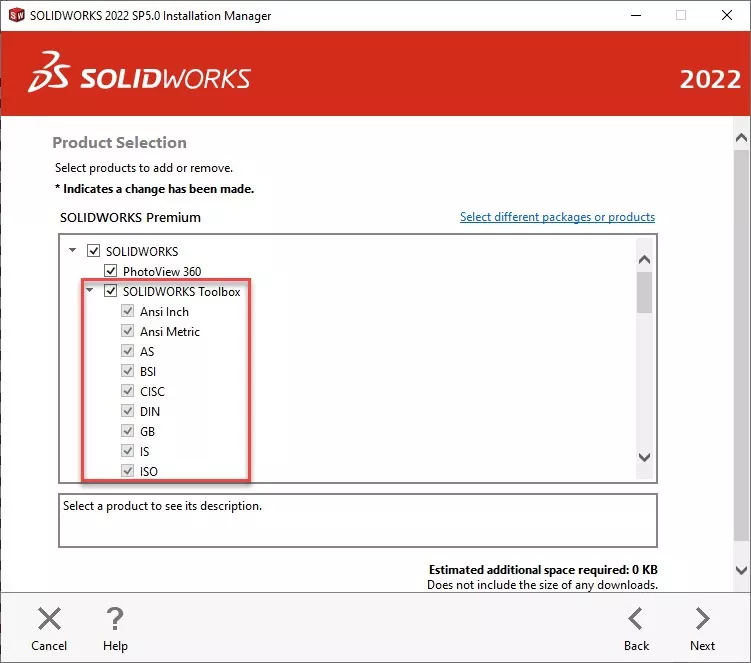
La deuxième partie de l'installation de Toolbox concerne l'emplacement et le nom du fichier. Ces renseignements se trouvent dans l'onglet « Résumé » de la fenêtre d'installation. Par défaut, Toolbox est enregistré sur le disque C:\ et s'appelle « Données SOLIDWORKS ». L'emplacement et le nom du dossier Toolbox peuvent être modifiés en sélectionnant « Modifier ». Dans la fenêtre suivante, l'utilisateur peut sélectionner « Parcourir » pour modifier l'emplacement et entrer un nom de dossier.
Une fois l'installation de SOLIDWORKS terminée, elle comprendra l'installation de SOLIDWORKS Toolbox.
Migration des fichiers Toolbox vers un emplacement réseau ou PDM Vault
Un facteur déterminant détermine s'il est avantageux de déplacer la boîte à outils vers un emplacement réseau. Si l'objectif est de la personnaliser avec des références, des propriétés personnalisées ou d'ajouter des restrictions matérielles, une trousse d'outils réseau sera probablement avantageuse. L'utilisation d'une boîte à outils réseau comporte plusieurs contraintes d'infrastructure. La première est que tous les utilisateurs doivent avoir un accès permanent à un emplacement réseau. Cet emplacement devra également présenter une faible latence. Tout ralentissement des données sur le réseau affectera la performance du programme lors des opérations impliquant des composants de la boîte à outils.
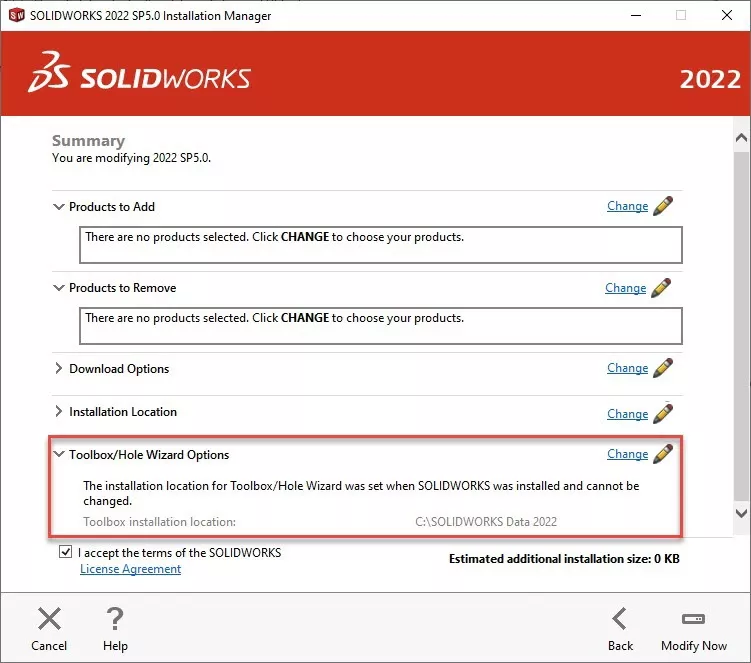
La première étape pour migrer la boîte à outils vers un emplacement réseau ou un environnement PDM consiste à localiser le répertoire de la boîte à outils à répliquer sur tous les ordinateurs de l'utilisateur. Par défaut, la boîte à outils est installée sur le lecteur C:\ de l'ordinateur, généralement C:\SOLIDWORKS data. S'il existe plusieurs instances de la boîte à outils, la version la plus récente aura le numéro le plus élevé. Ce dossier et tout son contenu peuvent être copiés sur le lecteur réseau ou le coffre-fort PDM.
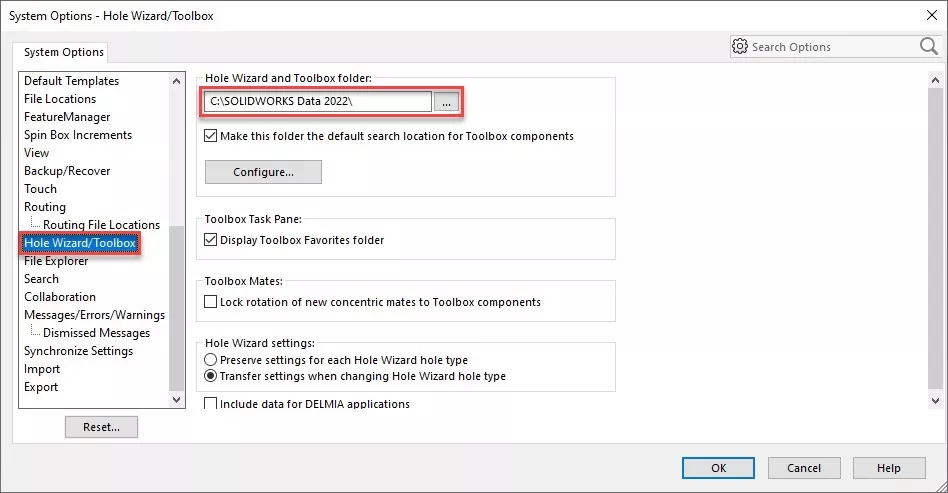
L'étape suivante consiste à configurer SOLIDWORKS pour utiliser le nouvel emplacement de la boîte à outils. Pour modifier ce paramètre, allez àOutils>Options> (onglet)Options du système>Assistant de perçage/Boîte à outils.
À partir de là, l'emplacement du fichier peut être modifié : de l'emplacement par défaut sur le lecteur « C: » à l'emplacement réseau. L'adresse peut être saisie manuellement ou recherchée en sélectionnant « … ». Une fois cet emplacement modifié, SOLIDWORKS recherchera les composants Toolbox à cet emplacement.
Remarque: Si vous utilisez PDM Standard ou PDM Professional, des étapes supplémentaires sont nécessaires pour terminer la configuration de la boîte à outils afin qu'elle fonctionne avec PDM.
Après avoir ajouté la boîte à outils au coffre-fort, archivez toute la structure des fichiers. Pour ce faire, sélectionnez le dossier racine « Données SOLIDWORKS » et cliquez sur « Arrêter ». Cette opération peut prendre un certain temps, car la boîte à outils contient un grand nombre de fichiers.
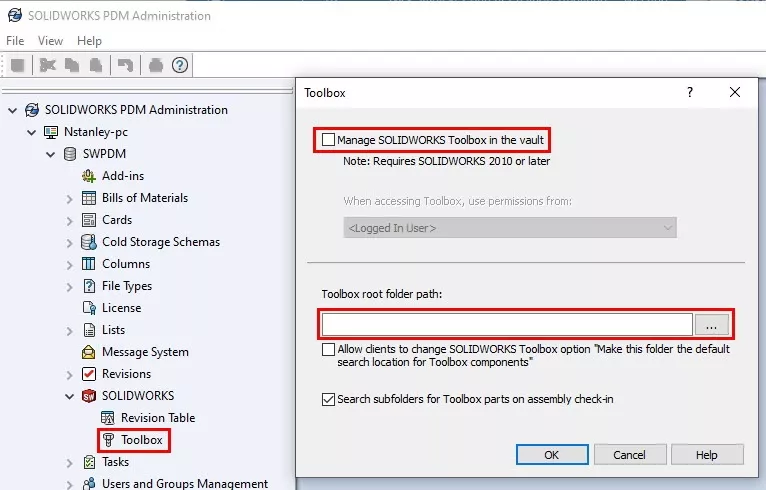
Une fois la boîte à outils activée dans le système PDM, il est nécessaire de la configurer pour gérer les composants de la boîte à outils. Pour ce faire, ouvrez l'outil d'administration et sélectionnez « Boîte à outils ».Gérer SOLIDWORKS Toolbox dans le coffre-fortet définir le chemin vers la racine de la boîte à outils.
Exemple: {C:\< Nom du coffre-fort>\Données Solidworks}
Une fois cette étape terminée, consultez les informations PDM dans la sectionType de fichier de boîte à outilspour plus d'informations sur la façon de configurer les paramètres de la boîte à outils qui l'optimiseront pour une utilisation dans un environnement PDM.
Mise à niveau manuelle de la boîte à outils
Lors de la mise à niveau de SOLIDWORKS, il est recommandé d'utiliser le programme d'installation pour mettre à niveau automatiquement la boîte à outils
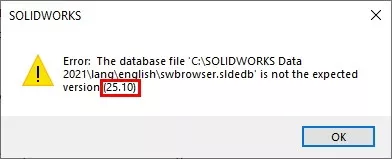
Si la mise à niveau automatique est ignorée ou impossible à traiter, une erreur de version se produira. Ce message indiquera non seulement la mauvaise version, mais aussi la version requise. La version requise sera indiquée entre parenthèses à la fin du message d'erreur. L'année n'est pas mentionnée dans la version, mais les versions sont séquentielles. La version 20 correspond à 2017, la version 21 correspond à 2018, et ainsi de suite.
Avant de mettre à jour la boîte à outils, il est recommandé de faire une sauvegarde. Cette sauvegarde n'est pas nécessairement complexe : il suffit de copier le dossier de la boîte à outils et de le déplacer vers un emplacement sûr. Il est recommandé de faire un clic droit sur le dossier et de sélectionnerEnvoyer à>Fermeture à glissièreCela créera une copie zip du dossier dans son état actuel. Pour les utilisateurs de PDM, cette étape n'est pas nécessaire, car les versions précédentes de la base de données sont indexées dans le coffre-fort et peuvent être restaurées.
On doit maintenant naviguer vers :
{C:\Program Files\Solidworks Corp\Solidworks\toolbox\utility des données\}
(SolidWorks Corp pourrait être nommé légèrement différemment, il pourrait avoir des numéros à la fin de corp, si c'est le cas, choisissez le plus grand numéro. Si le dossier a été renommé pendant l'installation, il s'affichera sous le nom spécifié.)
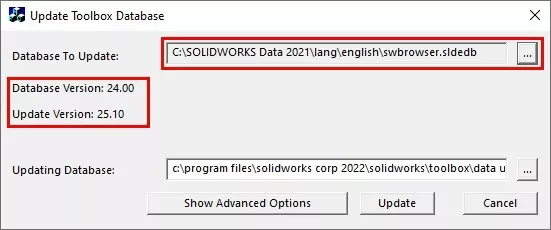
Dans ce dossier, trouvez et lancez l'application :Mettre à jour la base de données du navigateur.
Une fois dans l'utilitaire, certaines informations s'affichent, et d'autres doivent être sélectionnées. Le répertoire de la boîte à outils et sa version s'affichent. Ces informations sont chargées depuis SOLIDWORKS. Si cette fenêtre est vide, accédez simplement au fichier de base de données « swbrowser.sldedb » situé à l'emplacement \lang\english.
L'application remplira automatiquement les informations de mise à jour de la base de données. Elle référencera le dossier utilisé pour lancer le programme de mise à jour, car ce dossier contient les informations de mise à jour.
Avant d'utiliser le programme de mise à jour, vérifiez le fichier de base de données swbrowser.sldedb. Dans le cas où un fichier nommé swbrowser.sldedbold se trouve également dans le répertoire, il devra également être extrait.
Exécutez l'utilitaire de mise à jour ; l'opération prendra quelques minutes. Une fois l'opération terminée, la boîte à outils sera mise à jour. Testez la fonctionnalité en lançant la boîte à outils dans SOLIDWORKS.
Après la mise à jour, enregistrez la base de données et demandez aux utilisateurs d'obtenir les dernières informations afin que les changements soient reflétés pour tous les utilisateurs.
Configuration de la boîte à outils
La trousse d'outils permet de remplir les nomenclatures, de gérer les matériaux et d'être automatiquement ajoutée aux assemblages. Ces fonctions, bien que puissantes, doivent être configurées par les utilisateurs. Idéalement, elles devraient être configurées avant le déploiement, contrairement à une implémentation incrémentale.
Autorisations
La boîte à outils possède sa propre structure d'autorisations pour limiter la capacité des utilisateurs à modifier des paramètres spécifiques. Pour activer les autorisations de la boîte à outils, il suffit de créer un mot de passe et une phrase de sécurité pour verrouiller la boîte à outils. Une fois ces autorisations créées, tous les utilisateurs souhaitant modifier les aspects verrouillés auront besoin du code d'administration. Cela empêche les utilisateurs d'apporter des modifications aux conséquences imprévues.
Chaque paramètre a un but spécifique.
- Contenu : voici les éléments matériels disponibles pour utilisation dans le module complémentaire de boîte à outils dans SOLIDWORKS.
- Propriétés personnalisées : elles sont définies par l'utilisateur, elles peuvent inclure le fournisseur, le matériau ou diverses autres informations matérielles traçables.
- Ajouté : cela empêche les utilisateurs d’ajouter des pièces SOLIDWORKS personnalisées à la base de données de la boîte à outils.
- Numéros de pièce : il s'agit d'une propriété incluse dans chaque composant, elle est très semblable à son homologue de propriété personnalisée.
- Modification des noms de configuration : ce sont les noms uniques générés par le programme lorsque le matériel est initialisé pour la première fois.
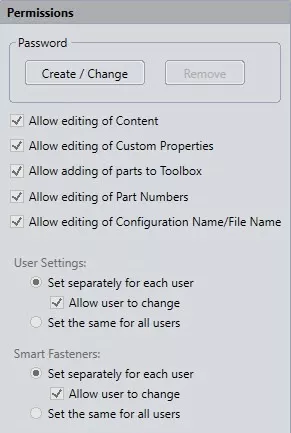
Les paramètres utilisateur contrôlent uniquement les paramètres du programme de configuration de la boîte à outils. Ces options ne concernent pas les paramètres de SOLIDWORKS.
Les paramètres de fixation intelligente contrôlent les fichiers matériels de la boîte à outils utilisés lorsqu'un utilisateur active la fonctionnalité de fixation intelligente dans SOLIDWORKS. Ce paramètre détermine si ces paramètres sont applicables à l'ensemble de l'entreprise ou s'ils peuvent être configurés par chaque utilisateur.
Paramètres de la boîte à outils
La boîte à outils comporte divers paramètres qui nécessitent une configuration pour une utilisation optimale. Ces paramètres contrôlent son fonctionnement interne ainsi que les données affichées à l'utilisateur dans SOLIDWORKS. Pour modifier les paramètres associés à la boîte à outils, lancez le programme de configuration de la boîte à outils (ou choisissez « Configurer la boîte à outils dans SOLIDWORKS ») et sélectionnez l'option 3 « Définir les paramètres utilisateur ».
Le premier paramètre majeur détermine si Toolbox crée des pièces ou des configurations lors de l'utilisation du matériel d'une nouvelle configuration. Il s'agit d'un paramètre interne qui ne change pas la façon dont l'utilisateur interagit avec Toolbox.
Créer des configurations ajoutera une nouvelle configuration à un fichier de boîte à outils existant chaque fois qu'une nouvelle taille de boîte à outils est utilisée. Cela entraînera des fichiers très volumineux avec un grand nombre de configurations. Ce paramètre peut entraîner une baisse des performances dans les ensembles volumineux.
Créer des piècescréera une bibliothèque de fichiers, chaque fichier représentant une configuration unique d'un fichier de boîte à outils avec une taille spécifique unique. Ce paramètre créera un grand volume de fichiers de pièces, mais chacun d'eux aura une taille de fichier très petite.
Créer des pièces en appuyant sur CTRL-glisser est un hybride des deux versions mentionnées précédemment, il agira comme créer des configurations, sauf lorsque les utilisateurs appuient sur CTRL tout en faisant glisser des composants sur l'écran.
Si l'une des méthodes de création de pièces est sélectionnée, un emplacement de dossier devra être défini pour le dépôt des fichiers de pièces générés. SOLIDWORKS a inclus un répertoire vide dans le dossier de données SOLIDWORKS, nommé « Pièces copiées », et vous pouvez définir ce répertoire ou tout autre répertoire. Il est toutefois recommandé d'utiliser un répertoire interne à Toolbox afin que les sauvegardes incluent tous les fichiers Toolbox générés.

Écriture dans des documents en lecture seuleCe paramètre est habituellement laissé par défaut. Il contrôle l'état de lecture seule des fichiers de pièces dans Toolbox. Cela permet simplement au programme de modifier l'option de lecture seule. Si l'un des paramètres de fichier active la création de configurations, ce paramètre doit être configuré pour permettre à Toolbox de modifier l'état de lecture seule.
Numéros de piècesAutoriser la même référence pour des composants géométriquement identiques peut s'avérer utile lorsqu'un composant matériel possède plusieurs propriétés personnalisées générant des configurations différentes, même si la géométrie du composant est identique. Cela ne permet pas d'entrer la même référence pour des composants non similaires.
Options d'affichageContrôler les informations matérielles visibles par l'utilisateur et le contexte. La variable utilisée ne se limite pas à la description standard, au commentaire et à la référence. Il pourrait s'agir de n'importe quelle propriété de la boîte à outils personnalisée définie par l'utilisateur.
Propriétés des composants standards
Tout le matériel de la boîte à outils possède des propriétés standard. Ces propriétés varient selon le type de composant sélectionné. Ces propriétés incluent toutes les données de construction de base de ces composants. Pour afficher ou modifier les propriétés standards, sélectionnez un composant dans la boîte à outils. Une fenêtre semblable à celle ci-dessous s'affichera. Vous trouverez ci-dessous une explication des différentes propriétés et de leur utilité.
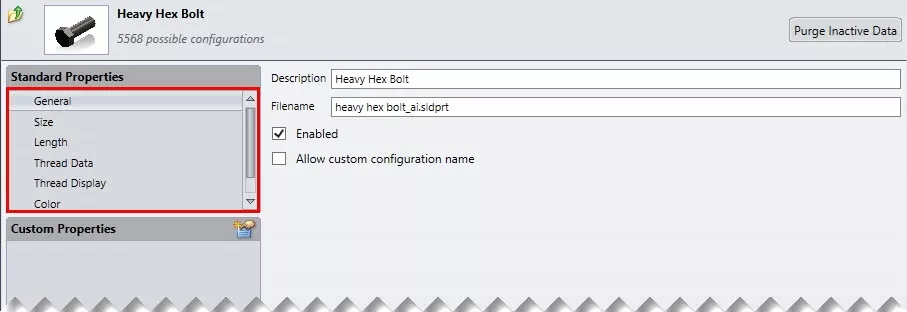
Général:Les propriétés générales sont affichées dans l'image ci-dessous. Elle contient la description du composant dans la boîte à outils (Remarque : cette description est différente de celle utilisée dans les nomenclatures SOLIDWORKS). Elle contient également le fichier de pièce SOLIDWORKS contenant la géométrie de ce fichier, ainsi que quelques paramètres. L'activation du paramètre permet ou restreint l'utilisation de ce composant dans SOLIDWORKS. Cocher « Autoriser les noms de configuration personnalisés » déverrouille la colonne des noms de configuration plus bas sur cette page, ce qui permet de modifier les noms de configuration des composants.
Taille/longueur :Les paramètres de taille et de longueur contrôlent la possibilité d'utiliser des tailles ou des longueurs spécifiques pour ce matériel. Cela permet de modifier la boîte à outils pour qu'elle corresponde aux normes de l'entreprise en désactivant ou en ajoutant des tailles correspondant au matériel disponible pour les utilisateurs. Dans cette fenêtre, il est également possible d'ajouter des tailles et des longueurs personnalisées au matériel de la boîte à outils si une taille particulière n'est pas incluse par défaut dans la boîte à outils.
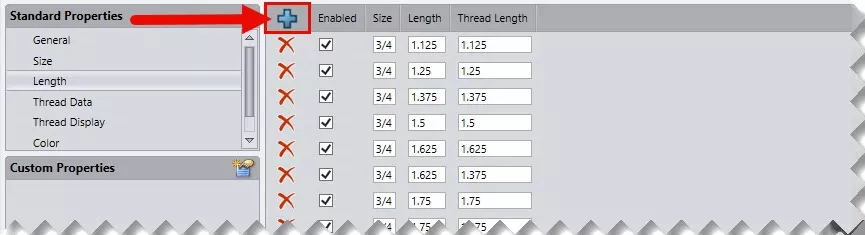
Une fois l'icône d'ajout (+) sélectionnée, une fenêtre s'ouvre pour demander à l'utilisateur de saisir toutes les données nécessaires à la génération de cette nouvelle taille ou longueur. Une fois ces données entrées, la nouvelle taille s'affiche dans la liste de droite et est disponible dans SOLIDWORKS.
Les utilisateurs de PDM devront obtenir les dernières informations sur la base de données de la boîte à outils pour que ces changements de tailles ou de longueurs soient disponibles pour tous les utilisateurs du coffre-fort. Pour configurer cette fonctionnalité afin qu'elle se produise automatiquement lors de la connexion, consultez la section spécifique à PDM dansMigration des fichiers Toolbox vers un emplacement réseau ou PDM Vault.
Données du fil :Cette propriété est très similaire à la zone de taille et de longueur de la boîte à outils, avec quelques modifications mineures. L'utilisateur ne peut pas autoriser ni restreindre les propriétés de données de filetage telles que la taille et la longueur. L'ajout de tailles de filetage personnalisées à la boîte à outils suit le même processus que l'ajout de tailles et de longueurs. Pour utiliser ces nouvelles données de filetage, l'utilisateur devra également ajouter une nouvelle taille faisant appel aux données de filetage nouvellement ajoutées. Lors de l'ajout de tailles de boulon personnalisées avec des données de filetage uniques, il est recommandé d'ajouter de nouvelles entrées de données de filetage plutôt que de modifier les données de filetage existantes dans la boîte à outils.
Affichage du fil :Ce paramètre est propre aux boulons et ne se retrouve pas sur d'autres composants matériels. Il contrôle le niveau de détail des composants de la boîte à outils lorsqu'ils sont inclus dans un assemblage. Ce paramètre propose trois options, du moins détaillé au plus détaillé : Simplifié, Cosmétique et Schématique. Le rendu des filets aura un impact notable sur les performances des assemblages volumineux. Pour des performances optimales, utilisez le mode Simplifié, et pour un rendu plus réaliste, utilisez le mode Schématique.

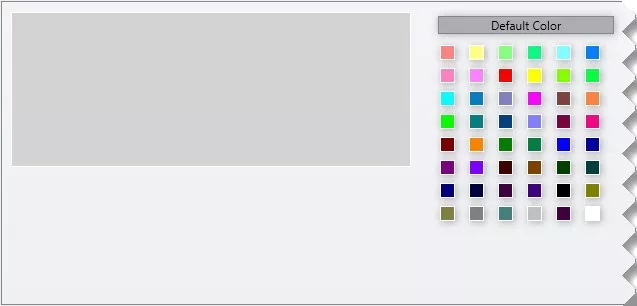
Couleur:Le dernier paramètre des propriétés standards est la couleur. Il permet de définir clairement la couleur d'un composant. Une fois ce paramètre ouvert, vous pourrez sélectionner une couleur parmi les 48 disponibles pour le composant, avec la possibilité de revenir à la couleur par défaut ci-dessus.
Ajouter manuellement des composants à la boîte à outils
Tous les composants personnalisés ajoutés manuellement à la boîte à outils n'offrent pas les mêmes fonctionnalités que les composants préinstallés. Si vous voulez ajouter un composant semblable à un composant déjà présent dans la boîte à outils, vous pouvez ajouter des fonctionnalités de la boîte à outils. Par exemple, un écrou hexagonal autobloquant en nylon par rapport à un écrou hexagonal standard. Si le composant est unique et ne ressemble en rien à aucun composant de la boîte à outils, cela ne sera pas possible. Dans ce cas, la boîte à outils aura les mêmes fonctionnalités que la bibliothèque de conception, et il est recommandé d'utiliser cette dernière plutôt que d'ajouter ces composants à la boîte à outils.
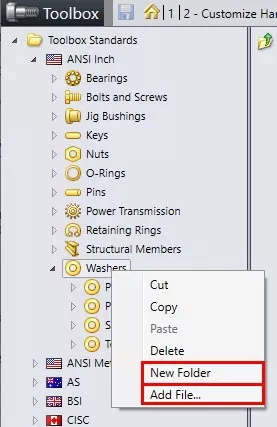
Création de composants semblables au matériel Toolbox
Faites un clic droit sur le composant matériel et sélectionnez Copier, puis collez le composant à l'emplacement souhaité dans la boîte à outils. Une fois l'opération terminée, la boîte à outils génère un nouveau fichier de pièce SOLIDWORKS pour ce nouveau composant. Ce fichier peut être modifié pour ajouter des fonctions représentant les modifications géométriques. (exemple de l'écrou hexagonal de blocage ci-dessus). Attention : ne modifiez pas les fonctions existantes de la pièce, ajoutez-les seulement sous l'arborescence actuelle. Il est recommandé d'utiliser des relations pour mettre à l'échelle les fonctions, car les fonctions ajoutées doivent être valides pour toutes les tailles de composants.
Ajout de composants vraiment uniques à la boîte à outils
Tout d'abord, toutes les configurations possibles du composant doivent être préfabriquées. Ensuite, chaque configuration doit être personnalisée avec ses propriétés (numéro de pièce, taille, etc.) saisies dans les fichiers.
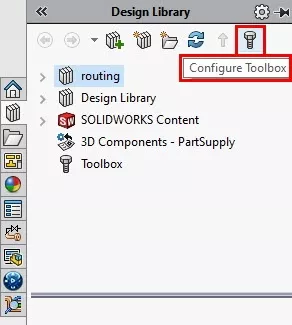
Une fois cette opération effectuée, lancez le programme de configuration de la boîte à outils 20XX ou configurez-la. Allez ensuite dans le dossier contenant ce composant personnalisé. Il est également possible de créer des dossiers pour ces composants personnalisés. Pour ajouter un dossier, faites un clic droit sur le dossier parent et sélectionnezAjouter un dossierUne fois le dossier ajouté/trouvé, cliquez simplement avec le bouton droit de la souris et choisissezAjouter un fichierCela ajoutera le composant à la boîte à outils et permettra à l'utilisateur de définir des propriétés personnalisées pour le composant nouvellement ajouté.
Définition des numéros de pièces, des descriptions et des commentaires pour les composants de la boîte à outils
La boîte à outils a trois champs de données par défaut pour tous les composants matériels : les références, les descriptions et les commentaires. Ces champs sont inclus dans toutes les boîtes à outils et peuvent être renseignés avec les informations que l'utilisateur souhaite voir apparaître dans les nomenclatures associées à un assemblage intégrant du matériel de la boîte à outils.
Il y a deux façons de remplir ces données. L'utilisateur ou l'administrateur peut soit les saisir manuellement dans le programme de configuration de la boîte à outils, en utilisant les champs de la fenêtre de configuration. L'option la plus rapide est d'exporter les données vers un tableau Excel et de le remplir avec Excel ou toute autre application tierce compatible avec les fichiers Excel.
Saisie manuelle des données dans les paramètres de la boîte à outils
La saisie manuelle des données dans le programme de configuration de la boîte à outils est assez simple, lancez l'application de configuration de la boîte à outils, puis ouvrez « 2-Personnaliser le matériel ». Une fois ici, la saisie des données est simplement un processus en 2 étapes.
- Navigation vers le matériel souhaité dans l'application des paramètres de la boîte à outils.
- Insérez ensuite les données dans les cases correspondant au matériel spécifié. Une ligne spécifique sera créée pour chaque configuration du composant Boîte à outils disponible.
Une fois ces données remplies, la boîte à outils devra être enregistrée. Les nouvelles informations seront alors disponibles pour tous les utilisateurs lors de l'insertion du matériel dans un assemblage. Les utilisateurs de PDM devront être enregistrés dans la base de données de la boîte à outils pour que ces modifications soient visibles.
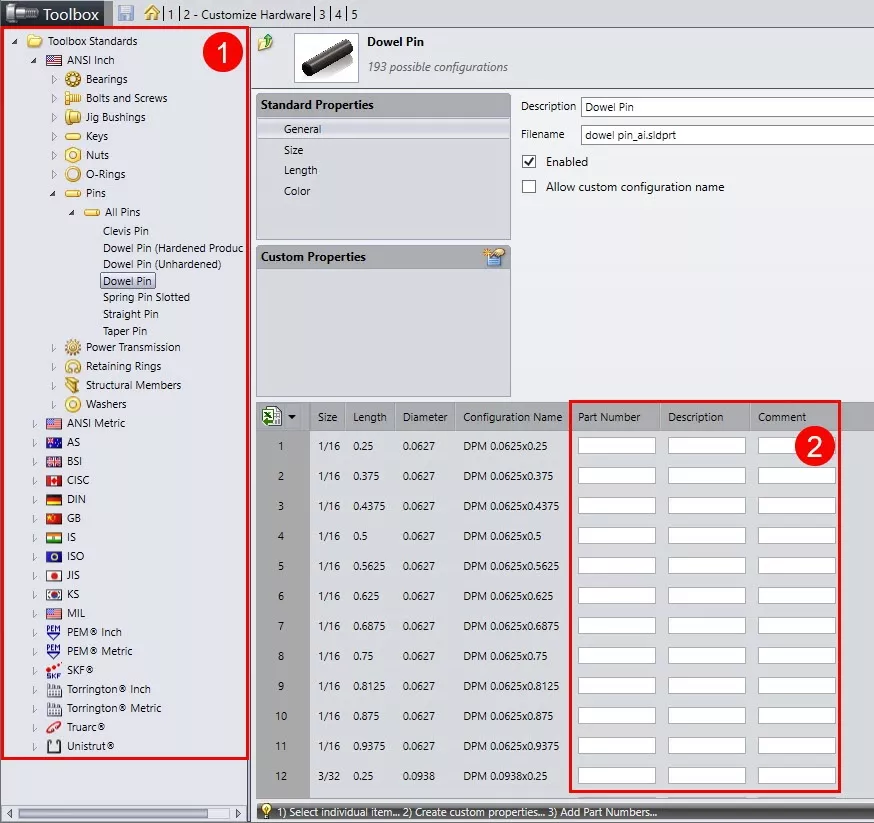
Exportation et importation de données à l'aide d'Excel ou d'applications tierces
Les références et les configurations peuvent être exportées vers un fichier Excel (.xlsx), puis ouvertes dans Excel ou une autre application. Cette approche est beaucoup plus efficace pour la saisie d'un volume important de données. Cette méthode se déroule en trois étapes.
- Exporter le modèle de la boîte à outils.
- Entrez les données en utilisant Excel ou une autre application.
- Réimportez les données dans la boîte à outils.
Le document Excel exporté comportera plusieurs sections, celles-ci dicteront où les informations doivent être stockées et fourniront des informations sur le matériel que ce document est utilisé pour spécifier.
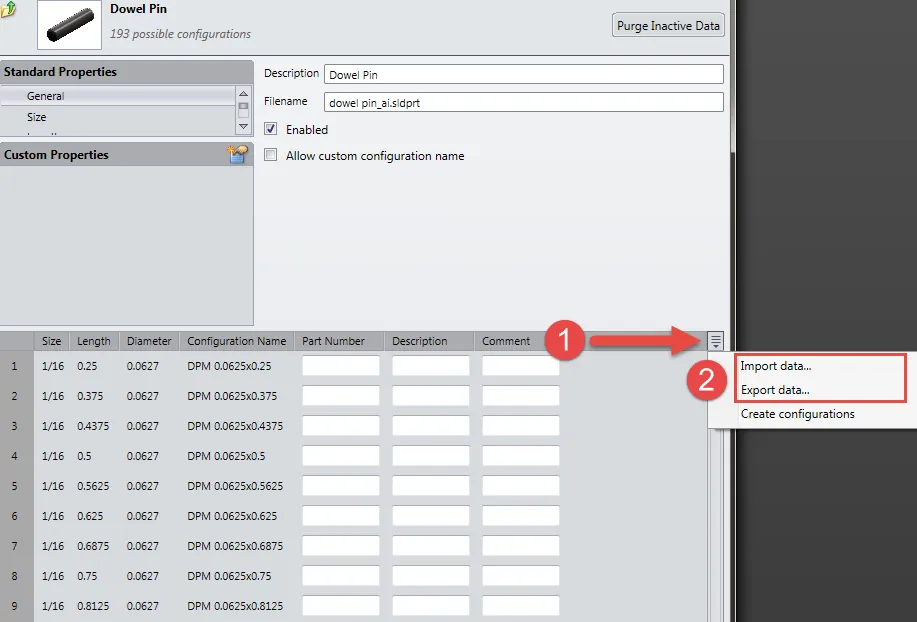
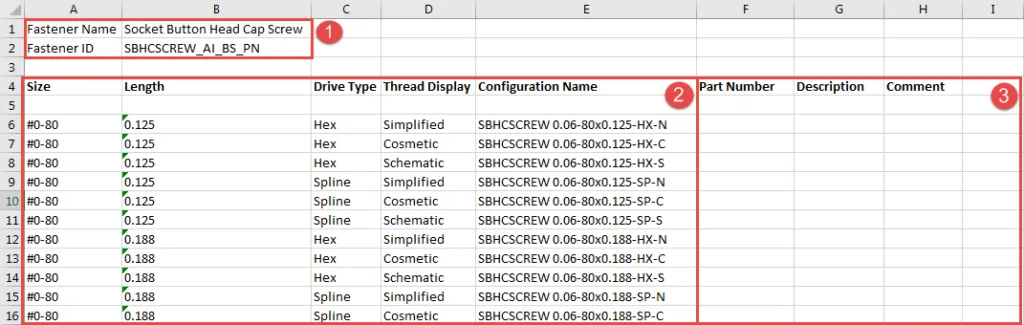
- La première case contient le nom et l'identifiant de la fixation. Ces champs permettent à Toolbox de savoir à quel composant matériel ces données sont destinées. (Ne pas modifier ces champs.)
- Il s'agit des informations de configuration. Ce sont des renseignements sur les dimensions physiques des tailles matérielles (ne pas modifier ces champs).
- C'est ici que les propriétés qui peuvent être configurées apparaîtront, les propriétés personnalisées apparaîtront à côté des propriétés par défaut si des propriétés personnalisées sont définies pour ce composant.
Remarque:L'ajout de lignes au document Excel ne génère pas de nouvelles tailles. Pour ajouter des tailles à la boîte à outils, consultez la section « Propriétés des composants standards » pour obtenir des instructions à ce sujet. Toute ligne personnalisée ajoutée qui ne correspond pas aux données de taille existantes sera exclue lors de l'importation.
Une fois l'importation terminée, les données apparaîtront dans les champs du programme de configuration de la boîte à outils. L'outil ne conserve pas de lien permanent avec le document Excel. Si des modifications sont apportées au document Excel, celui-ci devra être réimporté pour que ces modifications soient prises en compte dans la boîte à outils. Il est recommandé de conserver ces documents Excel comme sauvegarde des références de pièces insérées dans la boîte à outils.
Attribution de propriétés personnalisées aux composants de la boîte à outils, y compris le matériau
Les utilisateurs peuvent ajouter des propriétés personnalisées à n'importe quel composant de la boîte à outils. Cela permet aux entreprises de suivre des données propres à leur organisation, comme le fabricant, les informations de commande ou le coût des composants. Pour ajouter ces champs de données, créez une propriété personnalisée pour chaque information que l'utilisateur veut suivre. Ces propriétés ne sont pas activées par défaut et doivent être activées pour chaque composant matériel concerné.
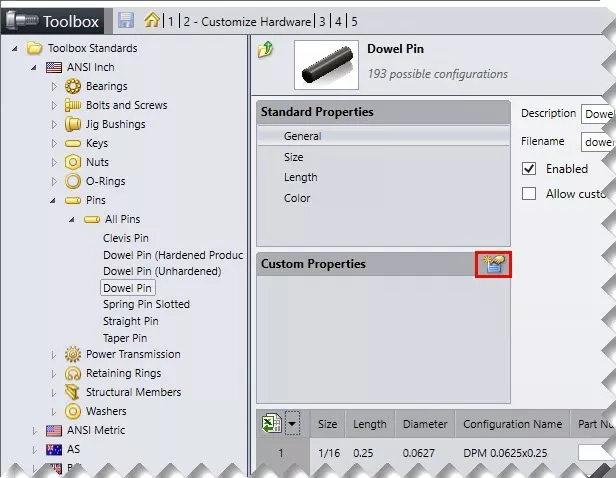
Pour créer une propriété personnalisée, sélectionnez d'abord l'icône « Ajouter une nouvelle propriété personnalisée » en haut à droite de la fenêtre « Propriétés personnalisées ». Une fois l'icône sélectionnée, une boîte de dialogue intitulée « Définition de propriété personnalisée » s'ouvre. Cette boîte de dialogue permet de personnaliser la propriété personnalisée ajoutée ou modifiée. Vous trouverez ci-dessous des renseignements détaillés sur les options de la fenêtre de définition.
Nom de la propriété :Il s'agit du nom de la variable que l'utilisateur verra lors de l'activation de cette propriété pour certains composants ainsi que du nom de la variable qui sera affiché dans SOLIDWORKS au-dessus de la liste déroulante ou de la zone de texte de cette propriété.
Type:Lorsque l'utilisateur insère ce composant, cette option détermine si une liste déroulante ou une zone de texte s'affiche dans la boîte à outils de configuration du composant dans SOLIDWORKS. Cela permet de contrôler les données appliquées à la propriété personnalisée de ce composant lorsqu'il est glissé dans un assemblage. Cette option est généralement définie sur Liste si le nombre d'options disponibles est limité.
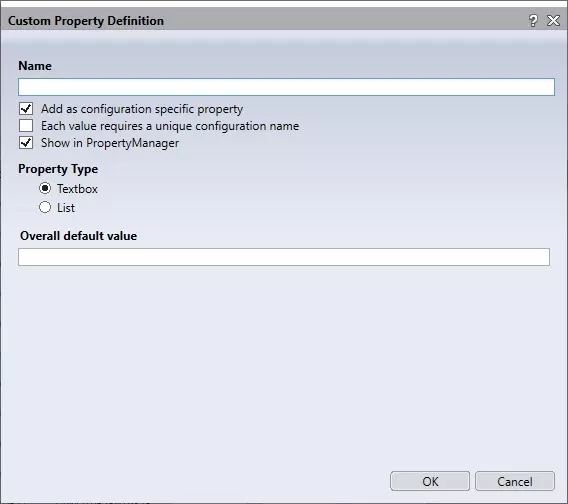
Options :
Ajouter comme propriété propre à la configuration :Ce paramètre contrôlera si cette propriété personnalisée peut être unique à chaque taille ou si elle est appliquée globalement à toutes les tailles du composant.
Chaque valeur de cette propriété nécessite un nouveau nom de configuration :Cette option permet de créer des configurations personnalisées pour chaque option de la propriété personnalisée. Elle est utile pour créer une propriété personnalisée, comme les fabricants, et pour renseigner des références de pièces différentes pour chaque fabricant. Si elle est utilisée avec une propriété de type liste, une option de suffixe devra également être renseignée ; ce suffixe sera affiché dans SOLIDWORKS.
Afficher dans PropertyManager :Cela contrôlera si cette propriété est affichée dans le PropertyManager SOLIDWORKS lorsque le composant est utilisé.
Affectation de matériaux aux composants de la boîte à outils
Les composants de la boîte à outils peuvent être configurés pour inclure un matériau personnalisé, permettant ainsi à l'utilisateur de choisir entre différents matériaux. Le matériau n'étant pas inclus comme critère matériel standard, il devra être défini comme une propriété personnalisée.
Type:La sélection de matériaux « Liste » est réservée aux propriétés personnalisées de type liste. La propriété personnalisée doit alors être liée à la bibliothèque de matériaux SOLIDWORKS. Une case à cocher apparaît après avoir défini le type sur liste.
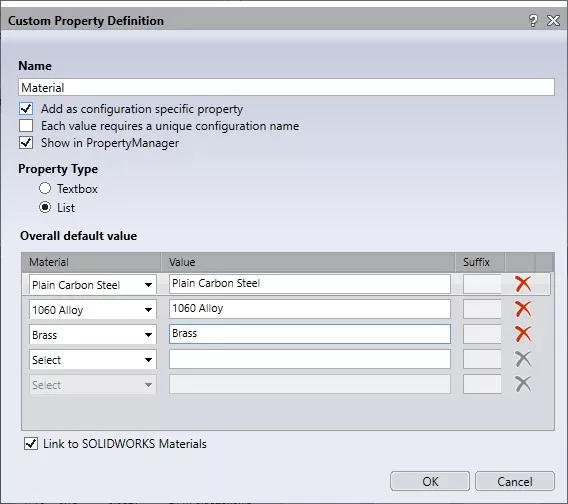
Matériel/Valeur :Lorsque la case « Sélectionner » sous « Matériau » est cochée, l'utilisateur peut sélectionner un matériau dans la bibliothèque de matériaux, y compris tous les matériaux personnalisés. Une fois le matériau choisi, une valeur doit lui être attribuée. Les champs de valeur sont ceux qui s'affichent dans la liste déroulante de SOLIDWORKS. Un exemple de liste déroulante de SOLIDWORKS est présenté à gauche.
Remarque:Si un numéro de pièce unique doit être attribué à chaque matériau différent, la case « Chaque valeur de cette propriété nécessite un nouveau nom de configuration » devra également être cochée.
Fixations intelligentes
Les paramètres des attaches intelligentes se trouvent également dans les paramètres de la boîte à outils, sous l'option 5 « Attaches intelligentes ». Cette section décrit les paramètres disponibles ici et leur impact sur l'utilisation des attaches intelligentes dans SOLIDWORKS. Le menu des attaches intelligentes comporte trois sections.
- Tailles des rondelles : cela déterminera la taille de la rondelle utilisée lors de l'insertion des rondelles dans une pile supérieure.
- Changement automatique des fixations : les longueurs du matériel sont automatiquement calculées lors de l'insertion du matériel à l'aide de fonctionnalités intelligentes, ces règles dictent la longueur de ces composants.
- Trous sans assistant de perçage : l'attache intelligente est conçue pour fonctionner avec les trous de l'assistant de perçage. Il est toutefois possible de choisir manuellement des trous génériques dans un assemblage et l'attache intelligente remplira l'attache par défaut répertoriée dans cette fenêtre.
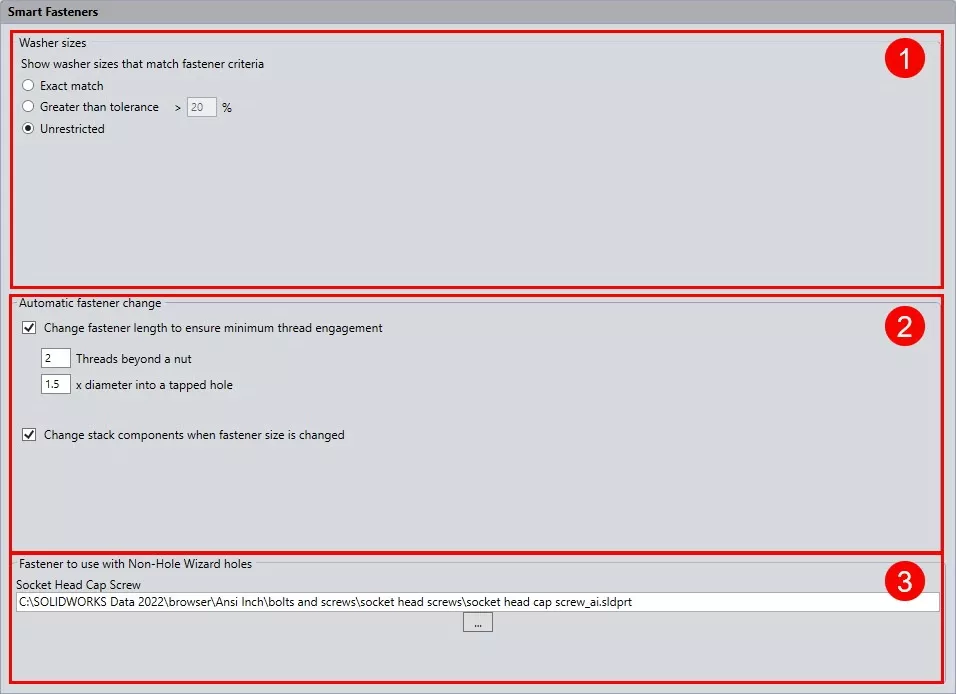
Fonctionnalité de la boîte à outils
La boîte à outils offre de nombreuses options pour ajouter du matériel aux assemblages. Les deux méthodes les plus courantes abordées dans ce manuel sont le glisser-déposer et l'utilisation d'attaches intelligentes. D'autres méthodes efficaces, non abordées dans ce document, permettent d'ajouter du matériel : l'utilisation de composants de la boîte à outils au sein de composants intelligents, de fonctions intelligentes et de commandes de séries de trous.
Activation du module complémentaire de la boîte à outils
Pour utiliser la boîte à outils, vous devez d'abord l'activer dans SolidWorks. Cette opération peut être effectuée au besoin ou configurée pour se lancer automatiquement au lancement du programme. Si la boîte à outils est configurée pour démarrer au démarrage, SolidWorks nécessite une licence Professionnelle ou Premium. La première façon d'ajouter la boîte à outils est de sélectionner « Ajouter maintenant » à l'ouverture de la fenêtre de la boîte à outils dans la bibliothèque de conception.
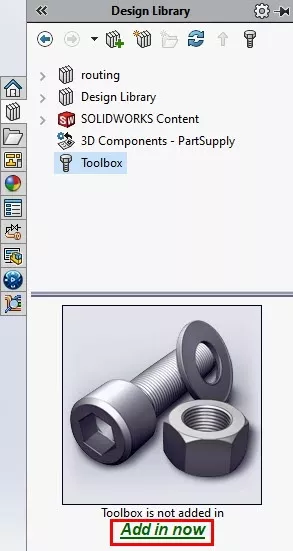
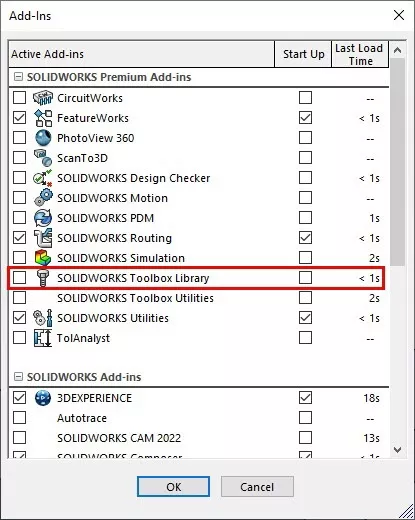
La deuxième méthode permet de configurer l'activation automatique de l'utilitaire au lancement du logiciel. Pour accéder à cette option, rendez-vous simplement sur Outils > Modules complémentairesou sélectionnez la liste déroulante à côté de l'icône d'engrenage des paramètres et sélectionnez Compléments.
Dans cette fenêtre, repérez la boîte à outils et les cases à cocher de chaque côté. La case à cocher de gauche active l'utilitaire pour la session en cours dans le logiciel. La case à cocher de droite active l'utilitaire au lancement du programme.
Cette fenêtre indique aussi le temps de lancement de l'utilitaire. Ainsi, si les performances du système ou le temps de lancement sont un problème, cette fenêtre peut être utilisée pour déterminer si le complément a un impact significatif sur le temps de démarrage de SOLIDWORKS.
Glisser-déposer
La fonctionnalité glisser-déposer est la plus courante dans la boîte à outils. Pour y accéder, l'utilisateur doit sélectionner l'icône de la bibliothèque de design. Cette icône est conçue à partir d'une collection de livres, comme dans une bibliothèque. Une fois cette option sélectionnée, un menu déroulant de la bibliothèque de design apparaît à droite de l'interface utilisateur.
Un exemple de la section « Boîte à outils » de la bibliothèque de conception est présenté à droite. Une fois la boîte à outils sélectionnée, elle affiche les dossiers des différentes normes et composants disponibles. Ces dossiers vous permettent de choisir le matériel souhaité. L'icône en forme de triangle à côté de « Boîte à outils » dans la bibliothèque de conception permet également d'ouvrir les options déroulantes ; c'est une deuxième façon d'accéder aux composants souhaités.
Une fois les composants matériels affichés à droite, vous pouvez les faire glisser dans la fenêtre de modélisation. L'assistant de perçage et la boîte à outils sont conçus pour fonctionner ensemble. Lorsqu'un composant de la boîte à outils est glissé sur un trou de l'assistant de perçage, il doit correspondre à la taille du trou et afficher l'icône d'insertion (illustrée à gauche). Une fois cette icône visible, relâchez le bouton gauche de la souris pour insérer le composant matériel dans l'assemblage. Il peut ensuite être dimensionné à l'aide des propriétés de la boîte à outils qui s'affichent à gauche.
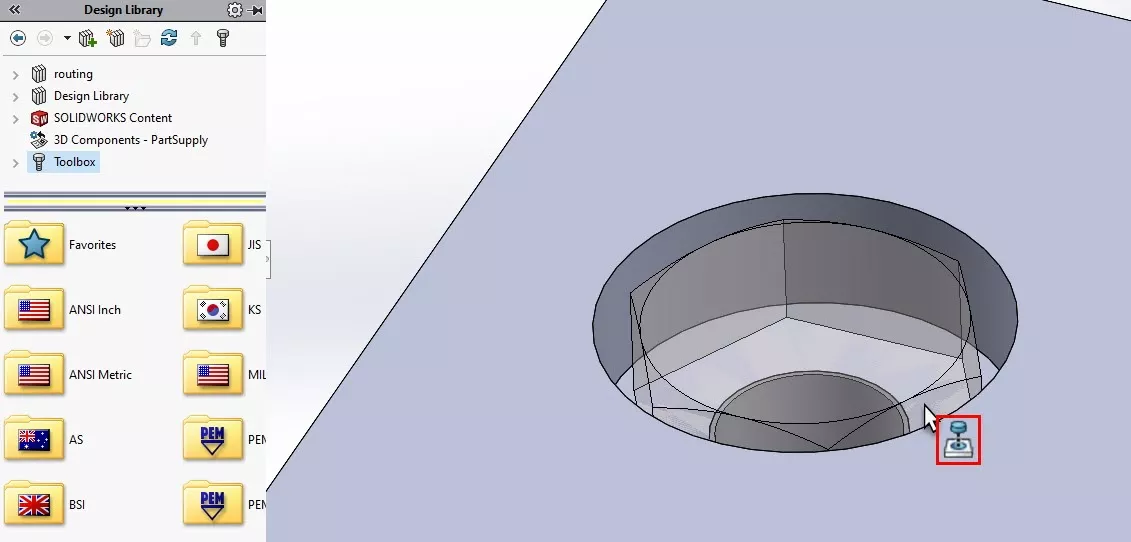
La fenêtre d'insertion de la boîte à outils est épinglée automatiquement, ce qui permet d'insérer rapidement des pièces de quincaillerie en double. Une fois la taille choisie, l'utilisateur peut sélectionner un autre trou de l'assistant de perçage et poursuivre l'insertion de la quincaillerie sans resélectionner la taille.
Propriétés de la boîte à outils dans la nomenclature
L'un des avantages de la boîte à outils est la possibilité d'associer des propriétés au matériel et d'ajouter automatiquement ces informations aux nomenclatures. Par défaut, la référence et la description de la pièce dans la boîte à outils sont ajoutées à la nomenclature standard (image ci-dessous). Pour ajouter des propriétés personnalisées, une colonne doit être ajoutée à la nomenclature. Une fois ajoutée, l'utilisateur peut sélectionner la propriété personnalisée à afficher. Dans cet exemple, une propriété personnalisée nommée « FOURNISSEUR » a été ajoutée à la nomenclature. La propriété dans la boîte à outils doit correspondre à celle utilisée dans les autres composants de l'assemblage, ce qui minimise le nombre de cases vides.

Note de l'éditeur : Cet article a été initialement publié en juillet 2020 et a été mis à jour pour plus d’exactitude et d’exhaustivité.

Aide-mémoire CAO SOLIDWORKS
Notre aide-mémoire SOLIDWORKS CAD, contenant plus de 90 trucs et astuces, vous aidera à accélérer votre processus.
Articles connexes
Option d'emplacement de recherche par défaut de SOLIDWORKS Toolbox
Optimisation des performances de SOLIDWORKS Toolbox

À propos de Cody Salyer
Cody est un ingénieur d'application basé dans la magnifique vallée de Salt Lake. Il est avec GoEngineer depuis 2016, soutenant non seulement SOLIDWORKS, mais aussi Simulation et PDM. Son parcours inclut la mécatronique et l'automatisation, où il a travaillé au développement de systèmes automatisés pour aider à retirer ou à déconnecter les personnes des tâches dangereuses.
Recevez notre vaste gamme de ressources techniques directement dans votre boîte de réception.
Désabonnez-vous à tout moment.